Les bonnes affaires existent encore sur le marché de l’occasion, surtout pour les PC portables dédiés au jeu. Mais séparer la perle rare du PC rincé n’est pas toujours évident. Un réflexe circule partout : demander « combien de cycles a la batterie ». En réalité, ce chiffre est surtout utilisé par les possesseurs de Macbook et des Ultrabooks qui utilisent toujours leur ordinateurs sur Batterie, mais pour les Pc gamer, cet info est un mirage pour estimer l’état global d’un PC. Sur ce segment, la plupart des machines ont vécu… branchées. La batterie, peu sollicitée, peut afficher un faible compteur de cycles tout en cohabitant avec un SSD usé jusqu’à la corde. La bonne question n’est donc pas « combien de cycles ? », mais « combien d’heures a tourné le disque ? ( Bon, le SSD ne tourne plus, mais c’est une façon de parler )». Et pour y répondre proprement, un outil devrait vous éclairer la route : CrystalDiskInfo.
Pourquoi le compteur de cycles est un mauvais thermomètre
Un « cycle » de batterie, c’est 100 % d’énergie consommée puis rechargée, peu importe que cela se fasse en une fois ou en plusieurs sessions. Autrement dit, le chiffre reflète l’usure de la batterie, pas celle du PC entier. Un laptop de joueur étant très souvent raccordé au secteur ; pratique courante et même anticipée par les fabricants via des modes de « charge santé » limitant la charge maximale , son compteur de cycles peut rester modeste alors que la machine a beaucoup servi. À l’inverse, un laptop transporté quotidiennement peut afficher davantage de cycles tout en étant par ailleurs choyé. Moralité : pris isolément, ce nombre est un indicateur partiel et parfois trompeur.
Pour rappel, on utilise la commande : powercfg /batteryreport dans le CMD de Windows pour avoir le rapport complet de l’usage de la batterie:
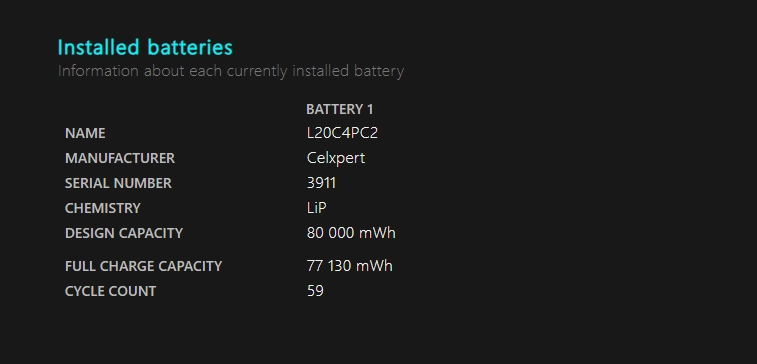
Ce qui raconte vraiment la vie de la machine : le disque
Qu’il s’agisse d’un disque dur (HDD) ou, plus fréquemment aujourd’hui, d’un SSD NVMe, le stockage est le composant qui trahit le mieux l’âge d’usage d’un PC. Pour une raison simple : il enregistre des compteurs techniques standards « les attributs S.M.A.R.T. » conçus pour suivre son état de santé et prévenir les pannes. Parmi eux, un chiffre est particulièrement parlant : les heures de fonctionnement (« Power-On Hours »). Ce compteur, additionné à d’autres signaux (secteurs réalloués, erreurs non corrigées, température), fournit une photographie pragmatique de l’historique réel de la machine.
Sur SSD NVMe, d’autres indicateurs utiles existent : « Total Host Writes » (volume total écrit) ou « Percentage Used » (pourcentage d’usure selon la norme NVMe). Ces valeurs ne disent pas tout , l’usure dépend aussi du modèle et de son TBW de référence , mais elles objectivent le vécu du support. Pour simplifier : là où la batterie ne raconte que son propre destin, le disque renseigne la trajectoire d’usage de tout le PC.
La méthode rapide et fiable avec CrystalDiskInfo (10 minutes sur place)
CrystalDiskInfo est un petit utilitaire gratuit et très léger. En quelques clics, il lit les attributs SMART et affiche un verdict clair (« Bon », « Prudence », « Mauvais ») accompagné de toutes les valeurs utiles. Sur une machine d’occasion que vous examinez chez un particulier ou en boutique, procédez ainsi :
- Téléchargez et Lancez CrystalDiskInfo (version standard ou portable).
- Repérez chaque unité (SSD interne, éventuel HDD secondaire).
- Notez les « Heures de fonctionnement » (Power-On Hours). Une valeur très élevée pour un PC récemment sorti… n’est pas cohérente. À l’inverse, un faible compteur sur une machine de plusieurs années peut signaler un remplacement de SSD.
- Sur SSD : regardez le « Pourcentage utilisé » / « État de santé » et les compteurs d’écritures hôtes. Si le « pourcentage utilisé » s’approche des 100 % (ou les dépasse selon l’interprétation constructeur), c’est un signe d’usure avancée.
- Sur HDD : surveillez les secteurs réalloués et non corrigibles, les erreurs de lecture, ainsi que les « Start/Stop Count » (cycles de mise en rotation).
- Vérifiez la température après quelques minutes d’activité. Des pics anormaux en usage léger sont un drapeau rouge.
- Croisez avec la cohérence commerciale : année CPU/GPU annoncée, facture, état cosmétique. Un SSD neuf sur un châssis fatigué est parfois un cache-misère ; l’inverse peut aussi arriver.
En fin de parcours, vous disposez d’éléments objectifs pour juger de l’âge d’usage du PC ; très supérieur, pour l’achat, au supposé « score » de cycles de batterie.
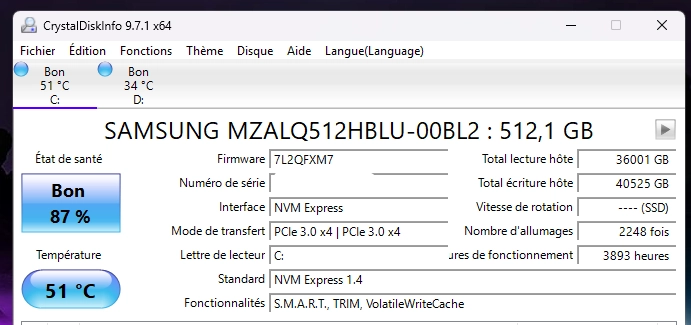
Avant de payer, on vérifie :
- Stockage : heures de fonctionnement, santé/erreurs SMART, écritures totales (SSD).
- Composants clés : un coup d’œil au Gestionnaire de périphériques pour vérifier le modèle de GPU/SSD annoncé.
- Températures : laissez tourner 5 à 10 minutes un jeu léger ou un benchmark court ; observez si la ventilation s’emballe anormalement.
- Écran et châssis : fuites de lumière, pixels morts, charnières, ports.
- Alimentation : charge stable, pas de coupures au moindre mouvement du connecteur.
- Logiciel : un Windows propre, un BIOS à jour, pas de messages d’erreur au démarrage.
- Les marques d’usure: les Boutons ZQSD en mauvais état ( Parfois c’est les boutons A et E qui se font massacré sur les MOBA ou Genshin … ), les stickers de NVIDIA RTX/GTX ou Intel/AMD en mauvais état…
Ces vérifications-là prennent peu de temps et couplées au diagnostic du disque, évitent 90 % des mauvaises surprises.
De la nuance, toujours
Deux points de méthode pour ne pas surinterpréter :
- Tous les attributs SMART ne se valent pas et leur nom varie un peu selon les marques. Certains utilitaires peuvent mal mapper un compteur exotique, ou afficher une « santé » pessimiste sur un firmware particulier. Si une valeur vous paraît absurde, recoupez avec un second outil (Hard Disk Sentinel, l’onglet « Disques et volumes » de Windows 11, ou smartmontools).
- Un SSD peut avoir été remplacé récemment. Si le stockage affiche 2 000 heures mais que le clavier est très poli et le châssis usé, cela raconte plutôt un disque neuf dans une machine à l’historique long. D’où l’intérêt de croiser indices matériels et cohérence commerciale (année du processeur, génération de la carte graphique, date d’achat sur facture).
Alors, on oublie totalement la batterie ?
Non. La santé de batterie a son intérêt… pour l’autonomie. Si vous comptez jouer branché la plupart du temps, un pack à 70–80 % de capacité réelle est acceptable, en plus de nombreux constructeurs prévoient des modes de conservation limitant la charge maximale (et donc les cycles). Mais pour juger de la longévité globale d’un PC gamer d’occasion, la batterie passe derrière le disque : c’est lui qui détient la mémoire des heures, des écritures et, souvent, des ennuis à venir.

Verdict du Geek :
Pour acheter sereinement un PC portable gamer d’occasion, rangez le chiffre des cycles au second plan. En dix minutes avec CrystalDiskInfo, vous obtenez des données vérifiables et comparables : heures de fonctionnement, erreurs SMART, température, écriture totale. C’est factuel, opposable et bien plus fidèle à la vraie histoire de la machine.
Surchauffe estivale : comment sauver votre PC (portable et fixe) de la canicule ?

